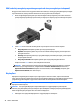User Guide - Windows 7
opsional. Untuk hasil terbaik, saat merekam ucapkan langsung ke arah mikrofon dan rekam suara di
lingkungan yang tidak berisik. Untuk menghubungkan headphone nirkabel ke komputer, ikuti petunjuk
pabrikan perangkat.
PERINGATAN! Untuk mengurangi risiko cedera diri, kecilkan volume suara sebelum menggunakan
headphone, earbud, atau headset. Untuk informasi selengkapnya tentang keselamatan, lihat Maklumat
Pengaturan, Keselamatan, dan Lingkungan.
CATATAN: Pastikan kabel perangkat memiliki konektor 4-konduktor yang mendukung keluaran audio
(headphone) dan masukan audio (mikrofon).
Mengecek fungsi audio pada komputer
CATATAN: Untuk hasil terbaik saat merekam, ucapkan langsung ke arah mikrofon dan rekam suara di
tempat yang bebas dari gangguan suara latar.
Untuk mengecek fungsi audio pada komputer, ikuti langkah-langkah berikut:
1. Pilih Mulai > Control Panel (Panel Kontrol) > Hardware and Sound (Perangkat Keras dan Suara) >
Sound (Suara).
2. Ketika jendela Suara terbuka, klik tab Sounds (Suara). Di dalam Program Events (Aktivitas Program),
pilih aktivitas suara manapun, seperti "bip" atau alarm, lalu klik tombol Test (Tes).
Anda seharusnya dapat mendengar suara melalui speaker atau headphone yang terhubung.
Untuk memeriksa fungsi perekaman pada komputer, ikuti langkah-langkah berikut:
1. Pilih Mulai > All Programs (Semua Program) > Accessories (Aksesori) > Sound Recorder (Perekam
Suara).
2. Klik Start Recording (Mulai Rekam) lalu ucapkan langsung ke arah mikrofon.
3. Simpan berkas rekamannya ke desktop.
4. Buka program multimedia lalu putar rekaman suara tersebut.
Untuk mengkonfirmasi atau mengubah pengaturan audio di komputer:
▲
Pilih Mulai > Control Panel (Panel Kontrol) > Audio.
Kamera web (hanya model tertentu)
Model komputer tertentu sudah mencakup kamera web terintegrasi. Dengan perangkat lunak yang terinstal
sejak awal, Anda dapat menggunakan kamera web untuk memotret atau merekam video. Anda dapat
menayangkan dulu dan menyimpan foto atau rekaman video tersebut.
Perangkat lunak Kamera web memungkinkan Anda untuk:
●
Merekam dan berbagi video
●
Memutar video langsung dari Internet dengan perangkat lunak olahpesan instan
●
Memotret
Video
Komputer HP Anda merupakan perangkat video serbacanggih yang memudahkan Anda menonton streaming
video dari situs web favorit, serta mengunduh video dan film untuk ditonton di komputer tanpa perlu
terhubung ke jaringan.
28 Bab 5 Multimedia